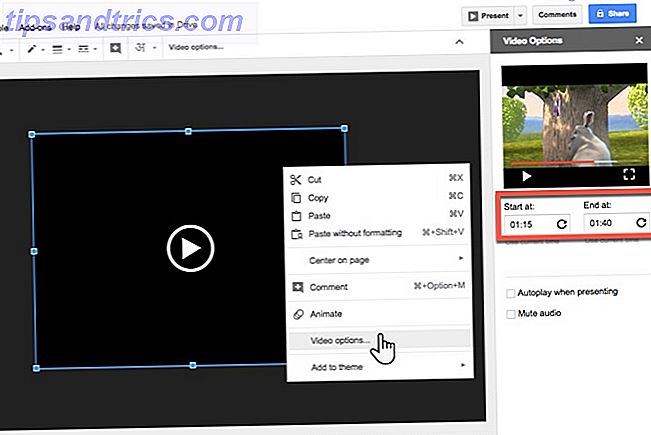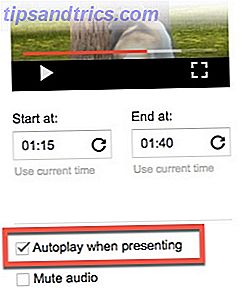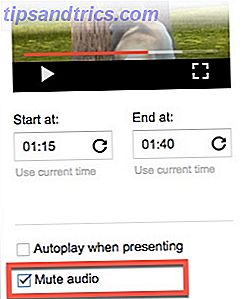Med Google Presentationer kan du ge en presentation från var som helst. Men visste du att du kan vara värd för en fråga och svar-session med din publik? Det är bara en av Google Slides-tipsen 8 Tips för Google Slides du borde veta innan din nästa presentation 8 Tips för Google Slides du borde veta innan din nästa presentation Google Slides och dess senaste funktioner ger dig större chanser än någonsin att skapa presentationer som förvånar din publik. Här är åtta unika tips för professionella presentationer. Läs mer som kan göra dig till en mästare.
Du kan också säga mycket med videor inbäddade i bilder. Tillsammans med YouTube-videor kan du helt enkelt lägga in videoklipp direkt från Google Drive. Men det räcker inte att bara dumpa dem i en bild och kalla det en dag. De bästa presentatörerna kan också styra uppspelningen.
Överväg dessa fyra tips för videor i Google Presentationer:
- Börja och avsluta en video vid en tidpunkt du väljer. Högerklicka på videon och välj Videoalternativ . Sidobaret Videoalternativ visas. Ange start- och sluttider för den sektion du vill presentera.
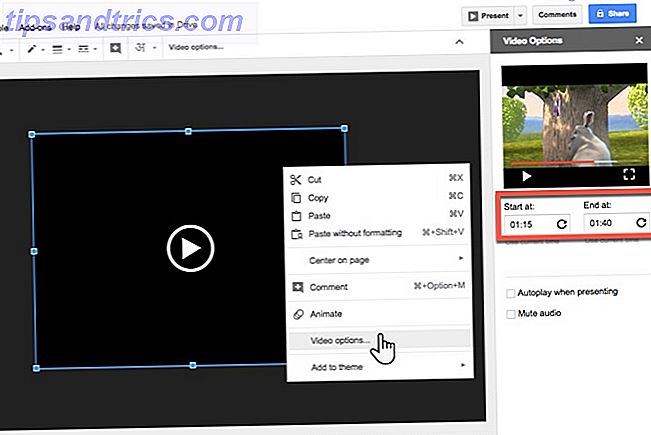
- Spela upp en video automatiskt. Markera kryssrutan Autoplay när du presenterar kryssrutan och vilken video som helst startar när bilden visas. Detta eliminerar ett extra klick du gör på spelhuvudet. Det bidrar också till att presentera en sömlös presentation med bakgrundsbeskrivning.
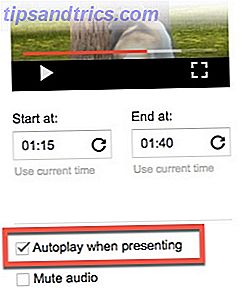
- Stäng ljudet. Ibland kanske du inte vill att din kommentar ska kollidera med videon. Använd det här alternativet för att stänga av ljudet för en "tyst" presentation.
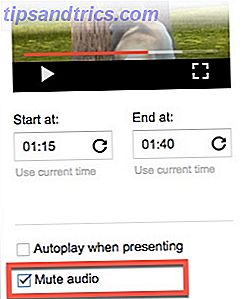
- Lägg till en ram till videon. Välj videon och gå till Format> Border & Lines i menyraden. Använd alternativen för att ge videon en fin kant för att förbättra sitt utseende.
Det bästa sättet att förbättra din presentation är att använda korta videoklipp på rätt plats. Annars kan din publik också se en film istället för din presentation.
Har videoklipp hjälpt dina presentationer? Föredrar du Google Presentationer eller PowerPoint (eller någon annan) för dina samtal?